
- 互联网基础
- 首页
- 互联网概述
- 内联网概述
- 外联网概述
- 互联网参考模型
- 互联网域名系统
- 互联网服务
- 互联网连接
- 互联网协议
- 电子邮件基础
- 电子邮件概述
- 电子邮件协议
- 电子邮件工作原理
- 电子邮件操作
- 电子邮件功能
- 电子邮件礼仪
- 电子邮件安全
- 电子邮件提供商
- 网站开发
- 网站概述
- 网站类型
- 网站设计
- 网站开发
- 网站发布
- 网站URL注册
- 网站托管
- 网站安全
- 搜索引擎优化
- 网站盈利
- 万维网
- WWW概述
- 网页
- 网页浏览器
- Web服务器
- 代理服务器
- 搜索引擎
- 互联网协作
- 协作概述
- 邮件列表
- Usenet新闻组
- 在线教育
- 社交网络
- 互联网安全与隐私
- 互联网安全概述
- 数据加密
- 数字签名
- 防火墙安全
- 互联网网页编程
- HTML
- CSS
- JavaScript
- PHP
- 互联网有用资源
- 互联网快速指南
- 互联网有用资源
- 互联网讨论
电子邮件操作
在这里,我们将讨论可以在电子邮件上执行的操作。但首先,我们将学习如何创建电子邮件帐户。
创建电子邮件帐户
有各种可用的电子邮件服务提供商,例如Gmail、hotmail、ymail、rediff mail等。在这里,我们将学习如何使用Gmail创建帐户。
打开gmail.com并点击创建帐户。
现在将出现一个表单。在此处填写您的详细信息,然后点击下一步。
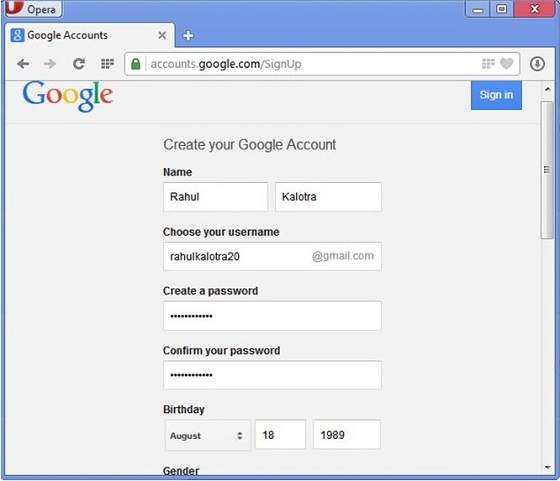
此步骤允许您添加您的图片。如果您现在不想上传,可以稍后进行。点击下一步。
现在出现一个欢迎窗口。点击继续使用Gmail。
哇!您已完成使用Gmail创建电子邮件帐户的操作。就这么简单。不是吗?
现在您将看到您的Gmail帐户,如下面的图像所示
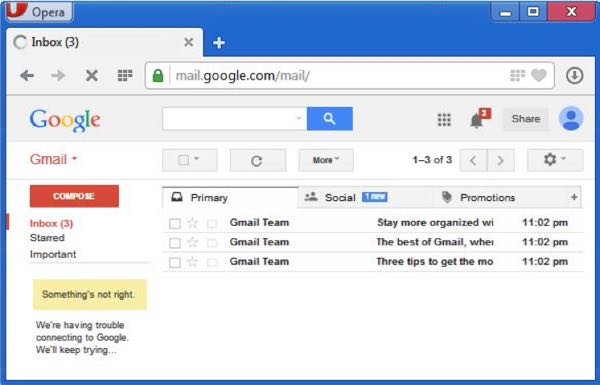
要点
Gmail将邮件管理到三个类别,即主要邮件、社交邮件和促销邮件。
撰写选项位于右侧,用于撰写电子邮件。
收件箱、加星标、已发送邮件、草稿选项位于左侧窗格中,允许您跟踪您的电子邮件。
撰写和发送电子邮件
在发送电子邮件之前,我们需要撰写邮件。当我们撰写电子邮件时,我们会指定以下内容
在“收件人”字段中填写发件人地址
抄送(如果需要)
密送(如果需要)
电子邮件主题
正文
签名
您应该指定正确的电子邮件地址;否则,它将向发件人发送错误消息。
指定完所有上述参数后,就可以发送电子邮件了。邮件程序提供“发送”按钮来发送电子邮件,当您点击“发送”时,它将发送到邮件服务器,并且上面会显示一条消息邮件已成功发送。
阅读电子邮件
每个电子邮件程序都为您提供一个访问电子邮件的界面。例如,在Gmail中,电子邮件存储在不同的选项卡下,例如主要邮件、社交邮件和促销邮件。当您点击其中一个选项卡时,它会在该选项卡下显示电子邮件列表。
要阅读电子邮件,您只需点击该电子邮件即可。点击特定电子邮件后,它将打开。
打开的电子邮件可能附带一些文件。附件显示在打开的电子邮件底部,并带有称为下载附件的选项。
回复电子邮件
阅读电子邮件后,您可能需要回复该电子邮件。要回复电子邮件,请点击打开的电子邮件底部的回复选项。
点击“回复”后,它会自动将发件人的地址复制到“收件人”字段中。在“收件人”字段下方,有一个文本框,您可以在其中键入消息。
输入完消息后,点击“发送”按钮。就这么简单。您的电子邮件已发送。
转发电子邮件
如果您愿意,还可以发送您收到的邮件的副本以及您自己的评论。这可以通过邮件客户端软件中提供的转发按钮来完成。
回复和转发电子邮件之间的区别在于,当您回复邮件给发送邮件的人时,而转发时您可以发送给任何人。
当您收到转发邮件时,邮件在每一行前面都标记有>字符,并且主题:字段以Fw.为前缀。
删除电子邮件
如果您不想将电子邮件保留在收件箱中,您可以通过简单地从邮件列表中选择邮件并点击删除或按相应的命令来删除它。
一些邮件客户端会将已删除的邮件存储在名为已删除邮件或垃圾箱的文件夹中,您可以从中恢复已删除的邮件。